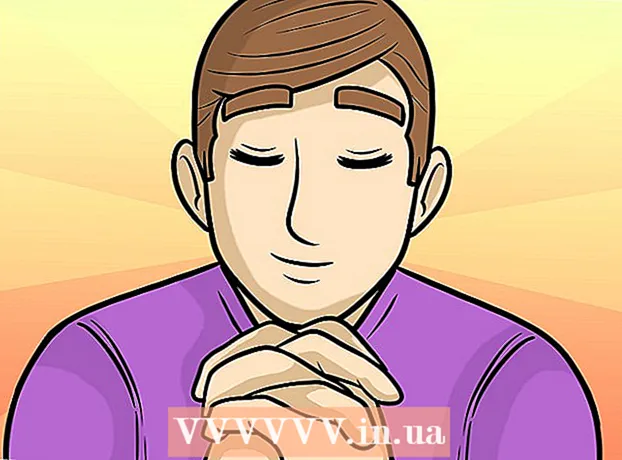Muallif:
Robert Simon
Yaratilish Sanasi:
18 Iyun 2021
Yangilanish Sanasi:
1 Iyul 2024

Tarkib
Protsessordan yuqori darajada foydalanish bir qator muammolarni ko'rsatishi mumkin. Agar dastur juda ko'p protsessorlarni iste'mol qilsa, unda u ishlamay qolishi mumkin. Protsessorning haddan tashqari yuklanishi, shuningdek, virus yoki zararli dasturlardan yuqtirishning belgisidir va uni tezda hal qilish kerak. Yoki siz o'zingiz bajaradigan vazifalarni bajara olmaysiz, ehtimol sizga yangilanish kerak.
Qadamlar
2-dan 1-usul: Windows
Matbuot.Ctrl+Ift Shift+EscVazifa menejerini ochish uchun. Bu sizning kompyuteringizda ishlaydigan barcha jarayonlar va dasturlarni kuzatuvchi va hisobot beruvchi yordamchi dastur.

Bosing.Jarayonlar yorliq. Ekranda kompyuterda ishlaydigan barcha jarayonlar ko'rsatiladi.
"CPU" ustunini bosing. Bu protsessorni protsessordan foydalanish bo'yicha tartibga soladi.

Ko'pgina protsessorlardan foydalangan holda jarayonlarni toping. Odatda, siz 99-100% protsessorni iste'mol qiladigan bitta jarayonni yoki 50% protsessordan foydalangan holda ikki xil jarayonni ko'rasiz.- Ko'pgina o'yinlar va multimedia dasturlari ishlash uchun 100% protsessordan foydalanadi. Bu odatiy holdir, chunki ushbu dasturlar yakka o'zi ishlashga mo'ljallangan.

Jarayonning "Rasm nomi" ga e'tibor bering. Shunday qilib, ushbu nomdan protsessorning haddan tashqari yuklanishini cheklash usullarini izlash uchun foydalanishingiz mumkin.- Windows 8-da, jarayonning tizim nomi o'rniga to'liq jarayon nomini ko'rishingiz mumkin. Bu identifikatsiyani ancha osonlashtiradi.
Qonunbuzar dasturni tanlang va tugmani bosing.Jarayonni tugatish. Sizdan dasturni o'chirishga majburlashingizni tasdiqlashingiz so'raladi.
- Windows 8-da End tugmasi tugmachasini bosing.
- Dasturni o'chirishga majbur qilish har qanday saqlanmagan ishni yo'qotishiga olib kelishi mumkin. Tizim jarayonini majburiy ravishda o'chirib qo'yish, agar kompyuter qayta yoqilmasa, uni osib qo'yishi mumkin.
- O'chirish uchun "Tizimdagi bo'sh ishlov berish jarayoni" ni majburlash shart emas. Ushbu jarayon juda ko'p CPU sarf qilsa ham, aslida u qadar ko'p foydalanmaydi. Tizimning bo'sh ishlash jarayoni ko'proq CPU ishlatganda, kompyuteringizda ko'plab mavjud energiya jarayonlari mavjud.
- Agar siz dasturni o'chirishga majbur qilishda muammoga duch kelsangiz, qo'shimcha ma'lumot olish uchun ba'zi onlayn maqolalarni ko'rib chiqing.
Dastur ishlamayotganligini qanday tuzatishni aniqlang. Internetda o'chirishga majburlagan dasturning nomini qidiring. Bu erda sizga ushbu jarayonning ta'sirini aniqlashda qanday yordam berish kerakligi, shuningdek, protsessordan 100% foydalanishni to'g'rilash bo'yicha ko'rsatmalar berilgan. Muayyan dasturning CPU ishlatilishini to'g'rilashga yordam beradigan odatiy usullar mavjud:
- O'chirish - Agar dastur kerak bo'lmasa, uni olib tashlash tizimning tezligini pasaytirmasligi uchun eng oson yo'li.
- O'rnatish yoki yangilash - Dasturda xatolik ko'p marta CPU ko'p iste'mol qilishiga olib keladi.Dasturni qayta o'rnatib, ishlab chiquvchidan yangi versiyaga yangilash sizda mavjud bo'lgan muammoni hal qilishi mumkin.
- Dasturlarni kompyuteringizdan boshlashni olib tashlang - Agar dastur kompyuteringizni asta-sekin ishga tushirishga olib keladigan bo'lsa, lekin bunga ehtiyoj bo'lsa, uni kompyuteringizdan boshlashning oldini olishingiz mumkin.
- Virus va zararli dastur skanerini ishga tushiring - zararli dastur topsangiz, ularni antivirus va zararli dastur yordamida olib tashlashingiz kerak. Bu murakkab jarayon bo'lishi mumkin va siz Windows-ni qayta o'rnatmasdan virusni olib tashlay olmaysiz. Viruslarni va zararli dasturlarni qanday olib tashlashni o'rganish uchun Internetdagi maqolalarga murojaat qilishingiz mumkin.
Quvvat parametrlarini tekshiring (noutbukda). Agar noutbuk ishlatilsa va ulanmagan bo'lsa, u batareyaning quvvatini tejash uchun avtomatik ravishda sekinlashadi. Quvvat parametrlarini sozlash protsessoringizning imkoniyatlarini oshirishga yordam beradi, ammo to'lovlar orasidagi vaqtni qisqartiradi.
- Boshqaruv panelini oching va "Quvvat parametrlari" ni tanlang. Agar siz ushbu parametrni ko'rmasangiz, "Uskuna va tovush" tugmachasini bosing, so'ng "Quvvat parametrlari" ni tanlang.
- Ro'yxatni kengaytirish uchun "Qo'shimcha rejalarni ko'rsatish" tugmasini bosing.
- "Yuqori ishlash" -ni tanlang. Bu protsessorning to'liq imkoniyatlarini ochish uchun imkoniyat.
Agar biron bir dasturni yoqsangiz va CPU iste'mol qilsangiz, qurilmangizni yangilang. Agar protsessor doimiy ravishda ortiqcha yuklansa va biron bir dastur juda og'ir bo'lmasa, ehtimol siz kompyuteringizning apparatini yangilashingiz kerak.
- Mavjud tizim xotirasini ko'paytirish uchun siz USB-dan foydalanishingiz mumkin.
- RAMni yangilash. Ko'proq RAM qo'shish ham protsessorga yukni kamaytirishning bir usuli hisoblanadi.
- Protsessorni yangilash.
2-dan 2-usul: Mac
Faoliyat monitorini oching. Ilovalar (Ilovalar)> Utilities (Utilities) papkasiga o'tasiz. Yoki "O'tish" menyusini bosish va "Utilities" -ni tanlash orqali to'g'ridan-to'g'ri o'sha papkaga o'ting.
- Activity Monitor Mac-da ishlaydigan barcha jarayonlarni aks ettiradi.
"CPU" ustunini bosing. Jarayonlar protsessorning amaldagi ishlatilishi bo'yicha saralanadi.
CPU eng ko'p iste'mol qiladigan jarayonlarni toping. Odatda, siz 99-100% dan foydalanadigan bitta dasturni yoki 50% CPU ishlatadigan ba'zi dasturlarni ko'rasiz.
- Ko'pgina multimedia tahrirlash dasturlari, ayniqsa, kodlash, yozish yoki grafiklarni ko'rsatish paytida 100% CPU ishlatadi. Bu normal holat, chunki dasturlar sizning protsessoringizdan maksimal darajada foydalanish uchun mo'ljallangan.
Noto'g'ri ishlamayotgan jarayonning "Jarayon nomi" ga e'tibor bering. Shunday qilib, siz tarmoqdagi protsessorning ortiqcha yuklanishini qanday cheklashni qidirishingiz mumkin.
Qonunbuzar dasturni tanlang va "Jarayondan chiqish" tugmasini bosing. Sizdan jarayonni majburan o'chirishni xohlayotganingizni tasdiqlashingiz so'raladi.
- Dasturni o'chirishga majbur qilish har qanday saqlanmagan ishni yo'qotishiga olib kelishi mumkin. Tizim jarayonini majburiy ravishda o'chirib qo'yish mashinani qayta ishga tushirguncha ishlashini to'xtatishi mumkin.
- Agar siz jarayonni tugatishda muammolarga duch kelsangiz, Mac-dagi dasturlarni qanday o'chirishga majbur qilish haqida ko'proq onlayn maqolalarni ko'rib chiqing.
Dastur ishlamayotganligini qanday tuzatishni aniqlang. Internetda o'chirishga majburlagan dasturning nomini qidiring. Bu erda sizga ushbu jarayonning ta'sirini aniqlashda qanday yordam berish kerakligi, shuningdek, protsessordan 100% foydalanishni to'g'rilash bo'yicha ko'rsatmalar berilgan. Muayyan dasturning CPU ishlatilishini to'g'rilashga yordam beradigan odatiy usullar mavjud:
- O'chirish - Agar dastur kerak bo'lmasa, uni olib tashlash tizimning tezligini pasaytirmasligi uchun eng oson yo'li.
- O'rnatish yoki yangilash - Dasturda xatolik ko'p marta CPU ko'p iste'mol qilishiga olib keladi. Dasturni qayta o'rnatib, ishlab chiquvchidan yangi versiyaga yangilash sizda mavjud bo'lgan muammoni hal qilishi mumkin.
- Dasturlarni kompyuteringizdan boshlashni olib tashlang - Agar dastur kompyuteringizni asta-sekin ishga tushirishga olib keladigan bo'lsa, lekin bunga ehtiyoj bo'lsa, uni kompyuteringizdan boshlashning oldini olishingiz mumkin.
- Virus va zararli dastur skanerini ishga tushiring - zararli dastur topsangiz, ularni antivirus va zararli dastur yordamida olib tashlashingiz kerak. Maclar tez-tez yuqmaydi, lekin ba'zida shunday bo'ladi. Zararli dastur ko'proq uchraydi va ular protsessorga katta ta'sir ko'rsatadi. Zararli dasturlarga qarshi samarali vositalardan biri bu AdWare Medic bo'lib, uni saytdan bepul yuklab olish mumkin.
Ish stolidagi fayllarni olib tashlang. Mac ish stolidagi barcha fayllarning oldindan ko'rilishini yaratadi, agar siz ko'plab videofayllarni saqlasangiz, ular tezda protsessoringizni haddan tashqari yuklaydi va Finder-ga 100% protsessordan foydalanishga olib keladi. Fayllarni ish stolingizdan papkaga ko'chiring va papkani ochganingizdagina sekinlashuvga duch kelasiz.
Agar biron bir dasturni ishga tushirishda muammolarga duch kelsangiz, uskunani yangilang. Agar siz doimiy ravishda 100% protsessordan foydalansangiz va g'ayritabiiy dasturlarni ko'rmasangiz, qo'shimcha qurilmangizni yangilash haqida o'ylashingiz kerak. Mac-da Windows-ga qaraganda kamroq imkoniyatlar mavjud, ammo siz ishlashni yaxshilash uchun RAMni yangilashingiz mumkin.
- RAMni qanday yangilash haqida turli xil onlayn maqolalarga murojaat qiling. Operativ xotirani qo'shish protsessor yukini kamaytirishi mumkin.